Müzikli Kolaj Videoları Oluşturmak için En İyi 5 Video Kolaj Uygulaması
Video kolajı aynı anda iki veya daha fazla video klibi görüntülemenizi sağlar. Bazı komik TikTok kolaj videoları görebilirsiniz. Bir video kolajı tarzınızı gösterebilir ve onu daha dikkat çekici hale getirebilir. Nedir en iyi video kolaj uygulaması bölünmüş ekranlı videolar oluşturmak için?
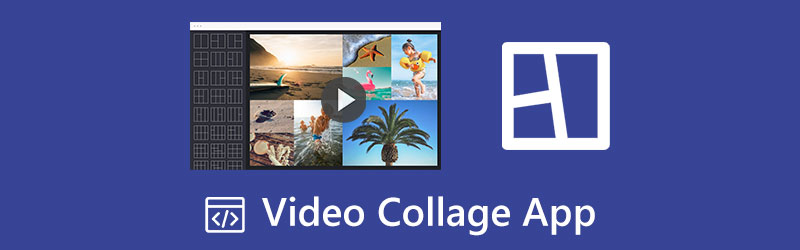
Bu gönderide bilgisayarlar ve cep telefonları için 5 video kolaj oluşturucu paylaşılıyor. Çevrimiçi veya çevrimdışı video kolajları oluşturmak için okumaya devam edebilir ve tercih ettiğiniz uygulamayı seçebilirsiniz.
- REHBER LİSTESİ
- Bölüm 1. Mac ve PC için En İyi Video Kolaj Uygulaması
- Bölüm 2. Ücretsiz Çevrimiçi Video Kolaj Yapıcıları
- Bölüm 3. iOS ve Android için Video Kolaj Oluşturucu Uygulamaları
- Bölüm 4. Video Kolaj Uygulaması Hakkında SSS
Bölüm 1. Windows PC ve Mac'te Video Kolajı Yapmak İçin En İyi Video Kolaj Uygulaması
Bilgisayarınızda bir video kolajı yapmak istediğinizde, tüm özelliklere güvenebilirsiniz. Video Dönüştürücü Ultimate. Video klipler, resimler ve müzikle bölünmüş ekranlı videolar oluşturmak için kullanımı kolay bir video kolaj oluşturucu olarak çalışabilir. İki veya daha fazla videoyu birleştirmenize ve aynı anda oynatmanıza olanak tanır. Bu video kolaj uygulamasını ücretsiz olarak indirebilir ve zahmetsizce bir video kolajı oluşturmak için aşağıdaki adımları takip edebilirsiniz.
Video kolaj oluşturucuyu açın ve Kolaj sekmesi. Video kolajı yapabilmeniz için yaygın olarak kullanılan birçok şablon sunar.

Uygun bir düzen seçin ve video kliplerinizi içe aktarmak için + simgesine tıklayın. Bu video kolaj uygulaması MP4, MOV, M4V, AVI, FLV, MKV, VOB, WMV ve diğerleri dahil tüm popüler video formatlarını destekler. Ayrıca JPG ve PNG görselleriyle video kolajı yapmanıza da olanak tanır.

Oluşturulan video kolajını oynat düğmesine tıklayarak önizleyebilirsiniz. Önizleme penceresinin altında ayrıca Filtre bölünmüş ekranlı videoya yeni bir filtre uygulamak için. Bir video kolajı yapmak istiyorsanız, burada onu kullanmalısınız. Ses özellik. MP3, AAC, ALAC, M4A, FLAC ve diğer kayıplı/kayıpsız ses formatlarıyla uyumludur. Üstelik, kaynak ses parçasını ayarlayabilir ve arka plan müziğini ekleyebilir, döngüsel oynatmayı ayarlayabilir ve ihtiyacınıza göre yavaş yavaş kaybolma veya yavaş yavaş kaybolma efekti uygulayabilirsiniz.

Oluşturulan video kolajından memnun kaldığınızda İhracat düğmesini tıklayın, çeşitli çıktı ayarlarını özelleştirin ve ardından Dışa Aktarmayı Başlat bilgisayarınıza kaydetmek için düğmesine basın.

Bölüm 2. Ücretsiz Çevrimiçi Video Kolaj Yapıcıları
İnternette birçok çevrimiçi video kolaj oluşturucuyu kolayca bulabilirsiniz. Ücretsiz bir çevrimiçi video kolaj uygulaması, küçük video kliplerden oluşan bir video kolajı oluşturmak için mükemmel bir seçim olabilir. Ancak şunu kabul etmeliyiz ki çoğu çevrimiçi araç size iyi bir kullanıcı deneyimi sunmayacaktır. Bunları kullanırken birçok reklam göreceksiniz. Daha da kötüsü, bazıları oluşturduğunuz dosyaya filigran ekleyecektir. Bunu göz önünde bulundurarak, bu bölüm 2 değerli çevrimiçi video kolaj oluşturucuyu öneriyor.
Adobe Express Ücretsiz video kolaj oluşturucu
Adobe Express binlerce benzersiz şablon, tasarım varlığı, Adobe Stock telifsiz fotoğraf ve daha fazlasını içeren ücretsiz bir çevrimiçi video düzenleyicidir. Bir bireyi var Ücretsiz video kolaj oluşturucu Web'de ve mobilde bölünmüş ekranlı videolar oluşturmak için. Doğrudan web tarayıcınızda özelleştirilmiş bir video kolajı oluşturmak için birçok yararlı kolaj şablonu sunar. Sayfaya ulaştığınızda, Video kolajınızı şimdi oluşturun Adobe Express'te oturum açmak için düğmesine basın.
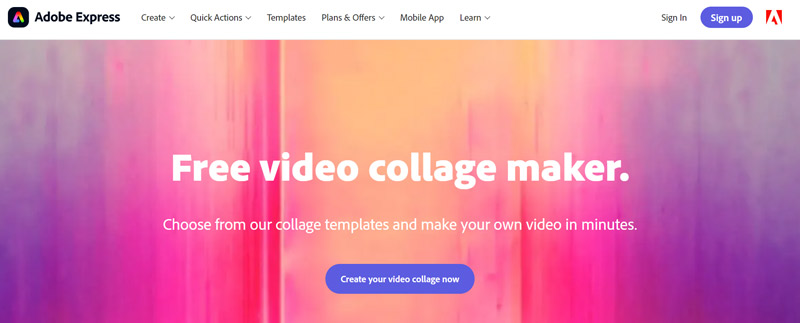
Soldan sağa kaydırıp tercih ettiğiniz video kolaj şablonunu seçebilirsiniz. Veya sıfırdan bir video kolajı oluşturmaya başlayabilirsiniz.
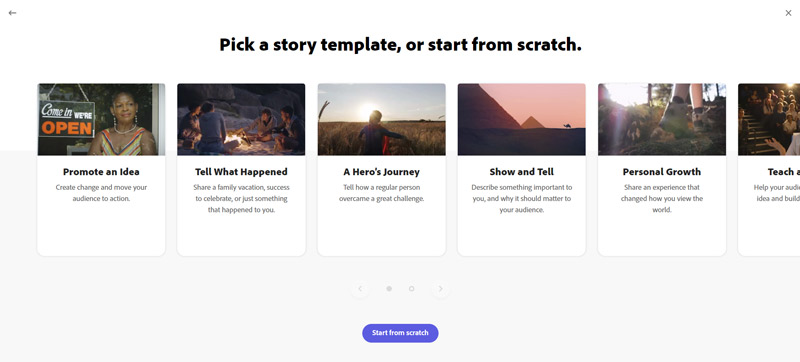
Tıkla Video Video klibinizi yüklemek için düğmesine basın. Daha fazla video dosyası eklemek için sol alt köşedeki + düğmesine tıklayabilirsiniz. Bundan sonra düzeni ve temayı özelleştirebilir, videoyu yeniden boyutlandırabilir, metin ve arka plan müziği ekleyebilir ve daha fazlasını yapabilirsiniz. Oluşturduğunuz video kolajını kontrol etmek için Önizleme düğmesini tıklayın. Bundan sonra, cihazınıza kaydetmek için İndir düğmesine tıklayın.
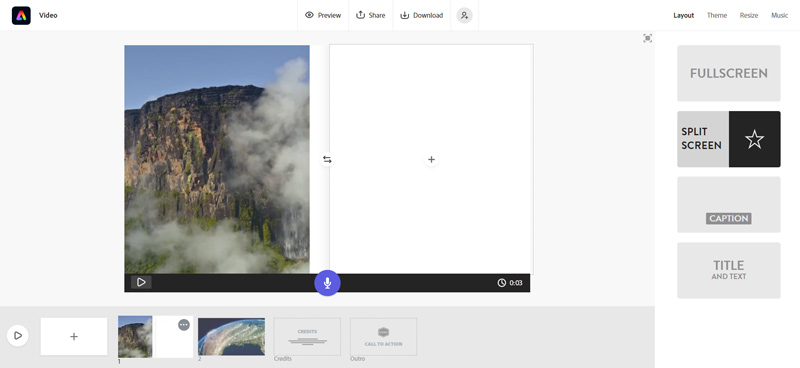
Canva Ücretsiz video kolaj oluşturucu
Canva bir başka ünlü çevrimiçi grafik tasarım aracıdır. Bir Ücretsiz video kolaj oluşturucu Çevrimiçi video kolajı oluşturmaya yönelik araç. Chrome, Safari, Edge ve Firefox gibi herhangi bir web tarayıcısında kullanabilirsiniz. Sizin için Noel, Kolaj, Tatil, Doğum Günü ve daha fazlası gibi çok sayıda video kolaj şablonunu toplar. Ücretsiz video kolaj oluşturucu sayfasına ulaştığınızda, Video kolajı oluşturun Devam etmek için düğmesine basın.
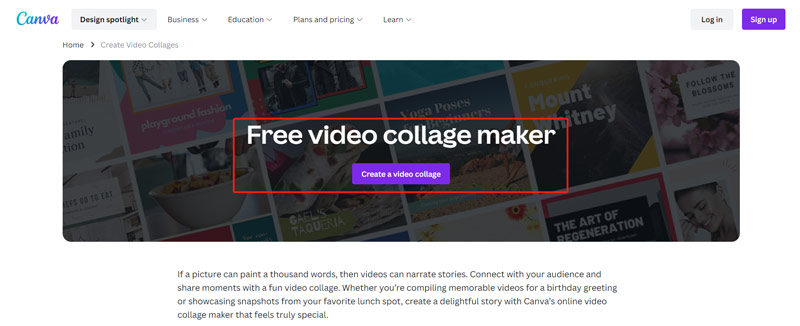
Altında Şablon sekmesinde uygun bir video kolaj şablonu seçmek için aşağı kaydırabilirsiniz. Gördüğünüz gibi çoğu şablon, fotoğraflardan video kolajı oluşturmak için tasarlanmıştır. Aynı anda birden fazla video klibi oynatmak istiyorsanız, Yüklemek sol paneldeki Dosyaları yükle eklemek için düğmesine basın.
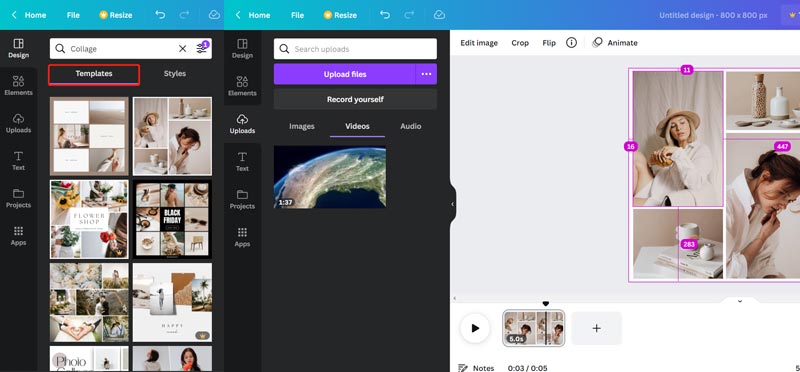
Videoları yükledikten sonra bunları kolayca seçtiğiniz şablona sürükleyebilir ve video kolajı oluşturabilirsiniz. Bölünmüş ekran videosunu önizlemenize, düzenlemenize, animasyon eklemenize ve daha fazlasına izin verilir. Bundan sonra, Paylaşmak sağ üst köşedeki düğmesine tıklayın ve indirmek veya paylaşmak için uygun bir yol seçin.
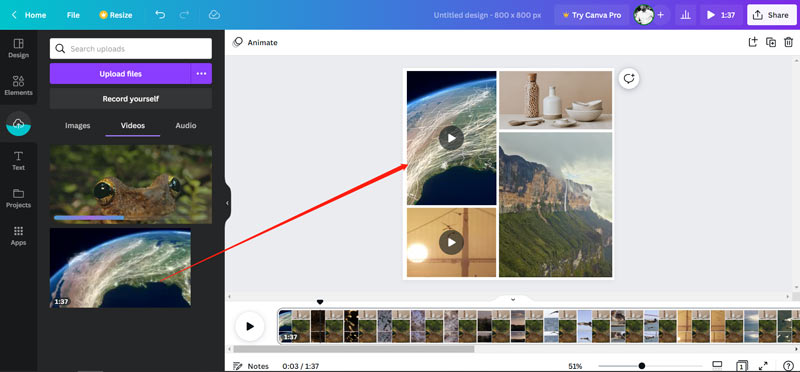
Bölüm 3. iPhone, iPad ve Android Telefon için En İyi Video Kolaj Oluşturucu Uygulamaları
iOS veya Android cihazınızda video kliplerle video kolajı oluşturmak için üçüncü taraf bir video kolaj uygulaması kullanabilirsiniz. İlgili uygulamaları App Store ve Google Play Store'dan kolaylıkla bulabilirsiniz. Bu bölümde cep telefonunuzda bölünmüş ekran videolar oluşturmanız için 2 popüler video paylaşılıyor.
Mojo - iPhone ve Android telefonlar için video kolaj uygulaması
Mojo farklı platformlar için Instagram Hikayeleri, Reels ve sosyal medya gönderileri oluşturmaya yönelik, kullanımı kolay bir video oluşturma uygulamasıdır. Hızlı bir şekilde video oluşturmak için 500'den fazla benzersiz şablon, orijinal metin stili, arka plan müziği ve daha fazlasını toplar. Bölünmüş ekranlı videolar oluşturmanız için yaygın olarak kullanılan birçok video kolaj şablonu sunar. Üstelik, oluşturduğunuz video kolajınızı optimize etmek için çeşitli düzenleme özelliklerine sahip olursunuz.
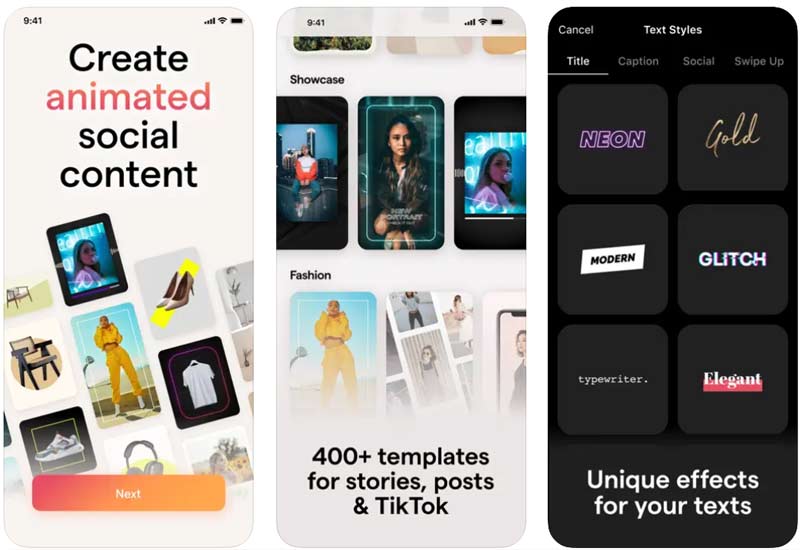
Telefonunuza video kolajı yapmak istediğinizde ücretsiz olarak kurup açabilir, uygun bir şablon seçip video kliplerinizi ekleyebilirsiniz. Daha sonra video kolajınızı düzenleyebilir, efektini özelleştirebilir ve arka plan müziği ekleyebilirsiniz.
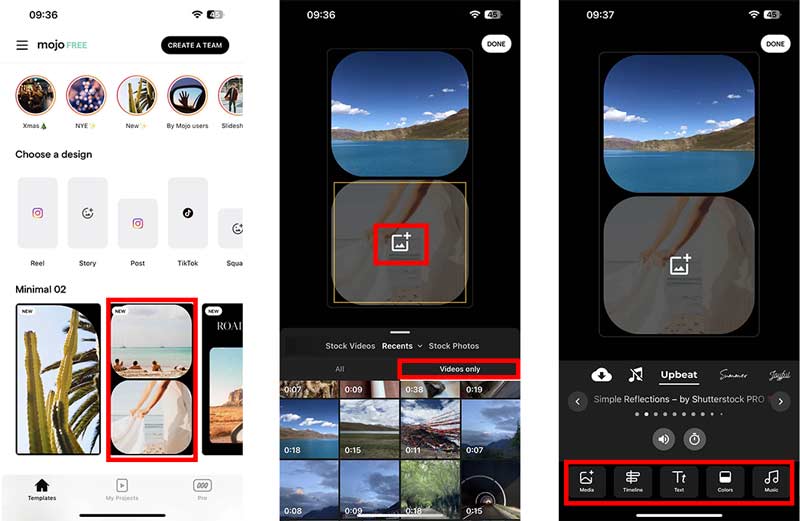
Google Fotoğraflar - Android ve iPhone için video kolaj oluşturucu uygulaması
Google Fotoğraflar başlangıçta Android kullanıcıları için tasarlanmış ücretsiz bir video ve resim görüntüleme uygulamasıdır. Ayrıca iPhone ve iPad kullanıcıları için iOS sürümü de sunuyor. Google Fotoğraflar uygulaması bazı temel düzenleme işlevlerini taşır. Telefonunuzda video kolajı yapmak için kullanabilirsiniz. Açabilirsiniz, dokunun Kütüphane alt ekranda şuraya gidin: Araçlarve ardından onu seçin Kolaj altındaki özellik Yeni oluşturmak. Google Fotoğraflar, video klipler ve fotoğraflarla kolaj oluşturmanıza olanak tanır.

Bölüm 4. Video Kolaj Uygulaması Hakkında SSS
iMovie'yi kullanarak Mac'te video kolajı nasıl yapılır?
iMovie, çeşitli video düzenleme işleriyle başa çıkmak için Mac'e önceden yüklenmiştir. Bölünmüş Ekran özelliğini kullanarak kolayca bir video kolajı oluşturabilirsiniz. iMovie'yi başlatabilir, yeni bir proje başlatabilir ve videonuzu yükleyebilirsiniz. Videonuzu zaman çizelgesine sürükleyin ve başka bir video klip ekleyin. Ayrıca onu zaman çizelgesine de sürüklemelisiniz. Video Yer Paylaşımı Ayarları'nı tıklayın ve Yan Yana seçeneğini seçin. Eklediğiniz video klipler yan yana görüntülenecektir. Video kolajını düzenlemek için bölünmüş ekran kontrollerini kullanabilirsiniz.
iPhone'un yerleşik bir video kolaj uygulaması var mı?
Hayır. iPhone'da önceden yüklenmiş bir video kolaj uygulaması yoktur. Bölünmüş ekranlı video oluştururken ilgili bazı video kolaj uygulamalarını bulmanız gerekir.
Photoshop resimlerle video kolajı yapabilir mi?
Hayır. Adobe Photoshop, görüntüleri düzenlemek için özel olarak tasarlanmıştır. Bölünmüş ekranlı videolar oluşturmak için kolaj işlevi sunmaz. Video kolajları oluşturmak için yukarıda önerilen Adobe Express'i veya Adobe Premiere Rush'ı kullanabilirsiniz.
Çözüm
Alabilirsiniz En iyi 5 video kolaj uygulaması bilgisayarlarda ve cep telefonlarında bölünmüş ekran videolarınızı oluşturmak için. Video kolaj için başka uygulama önerileriniz varsa lütfen yorum kısmında diğer okuyucularımızla paylaşın.
Bu yazı hakkında ne düşünüyorsunuz? Bu gönderiyi derecelendirmek için tıklayın.
Harika
Değerlendirme: 4.9 / 5 (dayalı 125 oylar)
Daha Fazla Çözüm Bul
Kolaj Videosu Kolaj Videoları Oluşturmak için 4 Video Kolaj Uygulaması iPhone Android Bilgisayarda Videonun Bölümleri Nasıl Kesilir Windows ve Mac'te Kaçırmanız Gereken En İyi 6 Bölünmüş Ekranlı Video Düzenleyici Mac ve iPhone'da Ekranı Bölmek için iMovie'yi Kullanmanın 2 Yolu Yeni Başlayanlar İçin En İyi 5 Yan Yana Video Uygulaması [iOS/Android] Yeni Başlayanlar İçin TikTok'ta Bölünmüş Ekran Yapmak İçin Beton Eğitimiİlgili Makaleler
- Videoyu düzenle
- Yeni Başlayanlar İçin En İyi 5 Yan Yana Video Uygulaması [iOS/Android]
- Mac ve iPhone'da Ekranı Bölmek için iMovie'yi Kullanmanın 2 Yolu
- Instagram Reels için Video Kolajı Oluşturun [Mobil ve Masaüstü]
- Videoyu Müzikle Hızla Kolajlamak için En İyi 5 Kolaj Oluşturucu
- Videolar, Sesler, Fotoğraflar ve PDF'ler için En İyi 5 Meta Veri Düzenleyicisi
- iPhone, Android, PC ve Mac için En İyi 5 Müzik Etiketi Düzenleyicisi
- En İyi Müzik Etiketi Düzenleme Yazılımlarından Birinin Tarafsız İncelemesi Mp3tag
- Windows ve Mac'te Kaçırmanız Gereken En İyi 6 Bölünmüş Ekranlı Video Düzenleyici
- Videolardan, Fotoğraflardan ve MP3 Dosyalarından Meta Veriler Nasıl Kaldırılır
- Ses Dosyası Meta Verilerini Kolayca Düzenlemek için En İyi 6 MP3 Etiket Düzenleyicisi



